Nahrávejte video, zvuk, hraní her a webovou kameru a snadno zaznamenejte vzácné okamžiky.
Návod Jak nahrávat hru na PS4/5 se zvukem a webovou kamerou
Jak se konzolové hry stávají stále populárnějšími, mnoho lidí chce vědět, jak zaznamenat hru na PS4, protože chtějí sdílet video na mnoha platformách, jako je TikTok. Nebojte se, tento článek vás naučí, jak zaznamenat hru na PS4 se zapnutým zvukem a webovou kamerou, abyste mohli nahrát nejdůležitější okamžik vaší hry. A pokud máte PS5, můžete dokonce udělat totéž pro záznam hry na PS5.
Seznam průvodců
Část 1: Jak nahrávat hru na PS4 pomocí vestavěného nástroje Část 2: Jak nahrávat hru PS4 na PC bez omezení Část 3: Jak nahrávat hru na PS4 pomocí Capture Card Část 4: Časté dotazy o tom, jak nahrávat hru na PS4Část 1: Jak nahrávat hru na PS4 pomocí vestavěného nástroje
Pro záznam hry můžete použít výchozí nástroj v PS4, ale existuje zde časové omezení. Průběh hry můžete zaznamenat pouze za 60 minut. Zde jsou podrobné kroky, jak zaznamenat hru na PS4 pomocí vestavěného výchozího nástroje:
Krok 1Zapněte PS4 a stiskněte Podíl tlačítko. Přejděte na možnost Sdílení a vysílání.
Krok 2V části Sdílení a vysílání se nachází Délka videoklipu volba. Zde můžete nastavit délku nahrávání až 60 minut.
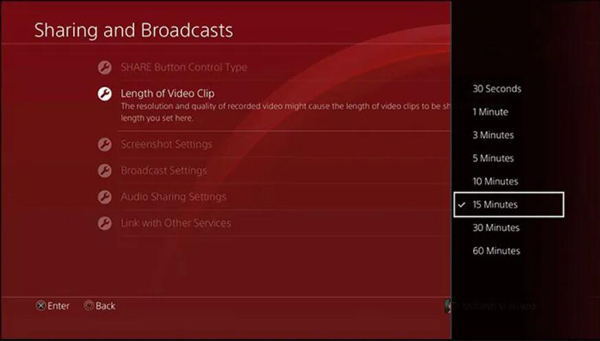
Krok 3Pokud chcete zaznamenat hru pomocí hlasu, přejděte na stránku Nastavení sdílení zvuku volba. Stisknutím ovladače zkontrolujte Zahrnout mikrofon do videoklipu.
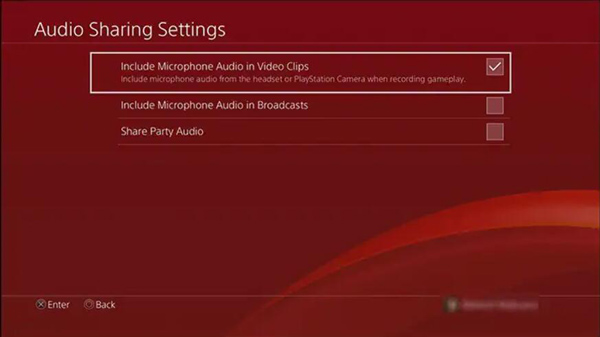
Krok 4Spusťte hru a až budete potřebovat začít nahrávat, stiskněte tlačítko Podíl tlačítko dvakrát na PS4. Nahrávání se spustí automaticky na pozadí a jakmile je dosaženo nastaveného limitu trvání, nahrávání se zastaví. Mnoho lidí se však může ptát, jak vypnout nahrávání hry na PS4, vše, co musíte udělat, je stisknout tlačítko Podíl tlačítko znovu dvakrát.
Krok 5Můžete přejít do hlavní nabídky a pod Galerie snímků, najdete nahrané video.
Část 2: Jak nahrávat hru PS4 na PC bez omezení
Pokud chcete nahrát svou hru na PS4 déle než 60 minut. Můžete použít 4Easysoft Screen Recorder zaznamenejte svou hru pomocí emulátoru PS4. Tímto způsobem můžete snadno nahrávat hru PS4 po streamování PS4 na PC.
S 4Easysoft Screen Recorder, získáte vysoce kvalitní video ze své hry. A podporuje úpravu videa po záznamu a nabízí mnoho formátů videa, ze kterých si můžete vybrat. Kromě toho můžete také zvolit nahrávání systémového zvuku nebo zvuku mikrofonu. Tyto funkce vám mohou pomoci ušetřit spoustu času před nahráním hry na sociální média. Pokud jde o nejčastěji kladenou otázku, jak zaznamenat hru na PS4 pomocí webové kamery, na tomto softwaru najdete také perfektní řešení.

Nahrávejte hru PS4 na počítači s výstupem ve vysokém rozlišení, dokonce i 4K video.
Před nahráním na platformy upravte video jako profesionální software pro úpravu videa.
Zachyťte hraní PS4 v různých formátech videa a zvuku, jako je MKV, MP4, MOV, MP3 atd.
Využijte technologii akcelerace CPU a GPU pro záznam vaší hry bez zpoždění.
100% Secure
100% Secure
Zde jsou podrobné kroky, které vám řeknou, jak zaznamenat hru a hlas na PS4:
Krok 1Běh Emulátor PS4 software na vašem Windows/Mac pro hraní her PS4 na vašem počítači. Pak běžte 4Easysoft Screen Recorder klikněte na Videorekordér a zachyťte obrazovku se zvukem.

Krok 2Klikněte na Plný tlačítko pro zachycení celé obrazovky vaší hry na PS4. A pokud kliknete na Zvyk můžete vybrat požadované okno nebo opravit rozlišení, včetně 1080p, 720p, 480p atd.

Krok 3Pokud chcete nahrát zvuk hry, klikněte na Systémový zvuk knoflík. Můžete také kliknout na Mikrofon tlačítko pro současné nahrávání zvuku. Nezapomeňte změnit hlasitost vytažením posuvníku.

Krok 4Pro ty, kteří chtějí nahrávat hru na PS4 s webovou kamerou, můžete přímo kliknout na Webcam Recorder tlačítko na hlavním rozhraní pro záznam sebe sama.
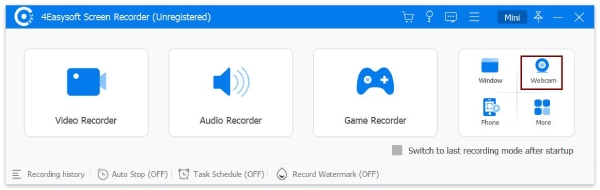
Krok 5Během doby nahrávání bude k dispozici sada nástrojů poskytující funkce pro úpravu videa. A až budete chtít nahrávání zastavit, klikněte na Stop tlačítko pro dokončení nahrávání hry na PS4. V okně náhledu se můžete rozhodnout oříznout nechtěné počáteční a koncové části a poté kliknout na Uložit tlačítko pro export záznamu.

Část 3: Jak nahrávat hru na PS4 pomocí Capture Card
Pokud si nechcete stahovat software emulátoru pro streamování PS4, jednou z běžně používaných metod nahrávání hry PS4 na PC je pomocí snímací karty. K tomu budete potřebovat zařízení pro snímání her, nejlépe software pro snímání her pro zařízení, které používáte, a kabel HDMI spolu s datovým kabelem.
Zde je návod, jak zaznamenat hru na PS4 na PC pomocí snímací karty.
Krok 1Připojte svůj snímací kabel a PS4 pomocí HDMI. A pak propojte PS4 a TV pomocí dalšího HDMI. Tyto kroky umožňují vašemu počítači zachytit vaši hru.
Krok 2Připojte jeden konec datového nebo USB kabelu k snímacímu zařízení a druhý k počítači. Nyní jste hotovi s hardwarovou částí a můžete začít nahrávat hru na PS4.
Krok 3Než začnete nahrávat hru na PS4, musíte se ujistit, že vaše nastavení PS4 je aktuální. To je jednoduše způsobeno tím, že některé starší verze softwaru PS4 neumožňovaly hráčům nahrávat hru na cizí zařízení. Takže stačí zapnout PS4, zapnout televizi a jít do Nastavení hlavní obrazovka. Odtud stiskněte tlačítko Systémové informace tlačítko z Systém zkontrolujte nastavení softwaru PS4.
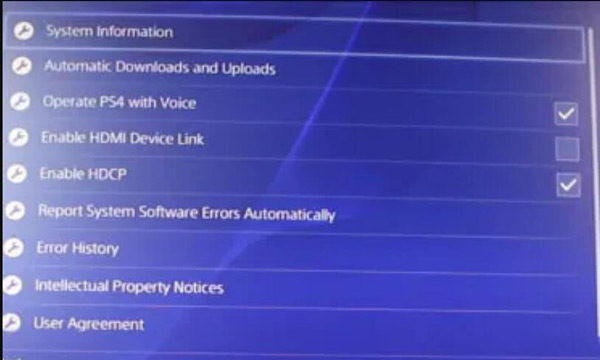
Krok 4zmáčkni Povolit HDCP tlačítko pro jeho deaktivaci. To je důležité, protože dokud je toto nastavení povoleno, nebudete moci nahrávat hru pomocí zachycení hry. Dotyčné nastavení znemožňuje bezpočet zachycených her v nahrávání hry.
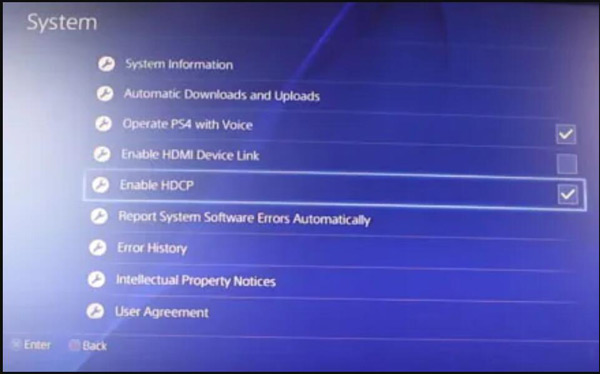
Krok 5Nyní je váš počítač připraven převzít kontrolu. Zobrazí, co se děje na vašem televizoru. I když je vhodnější používat nahrávací software, který doplňuje vaše snímací zařízení, ve většině případů se můžete rozhodnout pro různé aplikace pro nahrávání obrazovky pro záznam herního zážitku na PS4. Stačí si vybrat takový, který vám umožní upravit nastavení zvuku a obrazu pro požadovaný výstup.
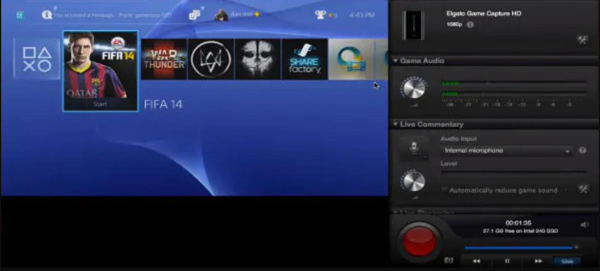
Další čtení
Část 4: Časté dotazy o tom, jak nahrávat hru na PS4
-
Jak pořídit screenshot ze hry na PS4?
Snímání obrazovky ze hry na PS4 je jednodušší než nahrávání, vše, co musíte udělat, je stisknout a podržet tlačítko PODÍL tlačítko na ovladači. A váš snímek obrazovky bude uložen do vaší galerie.
-
Lze nahrávat párty chat na PS4?
Ne. Vestavěná funkce nahrávání hlasového chatu je k dispozici pouze na herních konzolích PS5. Pokud chcete nahrávat párty chat na PS4, budete potřebovat software pro snímání obrazovky, jako je např 4Easysoft Screen Recorder abych vám pomohl.
-
Jak streamovat PS4 přes iPhone?
Nejprve byste měli připojit svůj iPhone k PS4 přes Bluetooth, můžete stisknout a podržet PS a sdílení tlačítka na ovladači PS4 pro aktivaci režimu párování. Poté klepněte na Bluetooth na vašem iPhone a poté vyberte svůj PS4 ze seznamu zařízení. Poté můžete streamovat PS4 na iPhone.
Závěr
Zjistíte, že pohodlný způsob, jak zaznamenat hru na PS4, je pomocí vestavěné funkce. Pokud však chcete nahrávat hru déle než 1 hodinu nebo potřebujete nahrát také webovou kameru, měli byste použít 4Easysoft Screen Recorder udělat to. A pokud chcete k nahrávání použít Capture Card, potřebujete také software pro snímání obrazovky.
100% Secure
100% Secure

 Autor:
Autor:  Jak převést videa na 3GPP/MP4 pro Sony Xperia P [Podrobné kroky]
Jak převést videa na 3GPP/MP4 pro Sony Xperia P [Podrobné kroky]